気軽にスマホで撮影した動画をDVDに焼く
iPhone、スマホのビデオカメラ機能は日進月歩で進化をし続けていて、スマホで撮影する人も多くなります。しかし、スマホの容量がいくら大きくなっても、多くの大事な動画を保存しているので、だんだん足りなくなります。こんな場合、スマホの動画をDVDに焼くことをお勧めします。そうすれば、スマホの容量を節約できるだけでなく、誤って動画データを削除することを心配しなく、安心にこれらのビデオを保存できます。また、より大きなスクリーンで家族と一緒に動画を見ることもできます。では、はやくスマホの動画をDVDに書き込みましょう。

PCでiPhone・スマホの動画をDVDに焼く
スマホの動画をDVDに保存することが複雑だと考えている人が多いです。実は、いいDVD焼くソフトを使えば、動画をDVDに変換する操作が非常に簡単になります。今回、気軽にスマホの動画をDVDに焼けるDVD 作成というソフトをみんなにお薦めします。
このソフトは数クリックだけで、MP4、MOV、AVI、WMVなどの動画ファイルをDVDに作成できます。回転、カット、クロップ、効果など、多彩多様な編集機能があるので、スマホの動画をDVDに焼く前に、お好みに応じて、動画を編集できます。また、様々な美しいメニューを提供して、個性的なDVDを作成できます。
DVD 作成でスマホの動画をDVDに書き込む手順:
1.DVD 作成ソフトを起動
下記の無料ダウンロードリンクで、このスマホ 動画 DVD 焼くソフトをダウンロード、インストール、起動してから、「DVDディスク」を選択してください。
無料ダウンロード
Windows向け
![]() 安全性確認済み
安全性確認済み
無料ダウンロード
macOS向け
![]() 安全性確認済み
安全性確認済み
2.スマホの動画を追加
メインインタフェースの「メディアファイルを追加」をクリックすれば、自由にパソコンの動画ファイルを選択できます。iPhone動画でもAndroidスマホ動画でも、このソフトは対応できます。
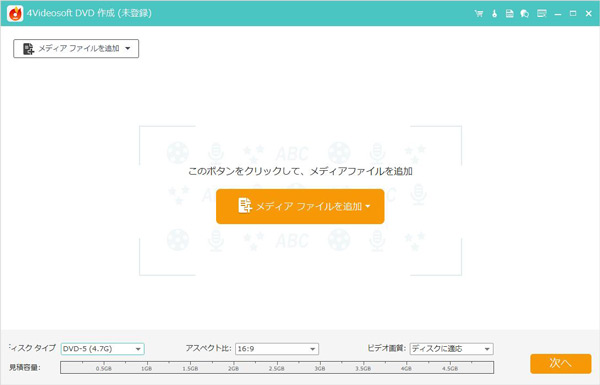
3.動画を編集
DVDに保存したい動画を選択して、「強力ツール」の「ビデオ編集」をクリックして、回転、カット、クロップ、効果などの機能で動画を編集できます。編集した後、「適用する」ボタンを押します。
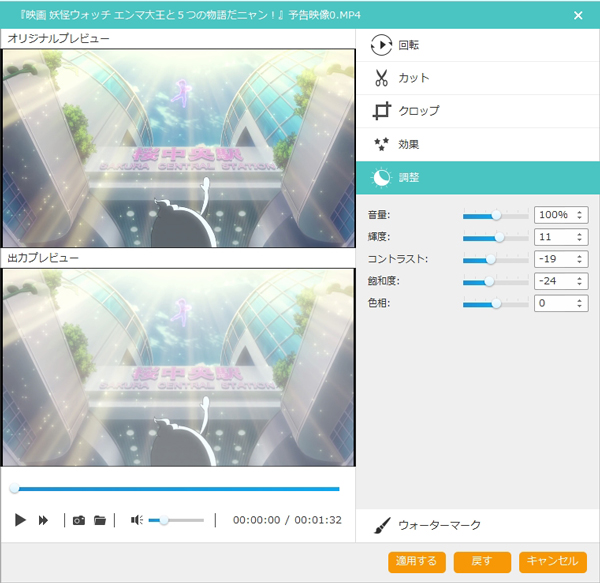
4.DVDメニューを作成
「次へ」をクリックすると、DVDメニュー作成の画面が出ます。おニーズに応じて、好きなテーマを選択できます。また、バックグラウンドミュージックを追加したり、バックグラウンドを変えたりすることなどもできます。そして、「焼く」ボタンをクリックします。

5.スマホの動画をDVDに焼く
DVD焼く設定の画面で、DVD フォルダ、ISOファイル、DVD ディスクとしてスマホの動画を保存するかを設定できます。最後、「開始」ボタンをクリックすれば、スマホの動画をDVDに書き込むことが始まります。
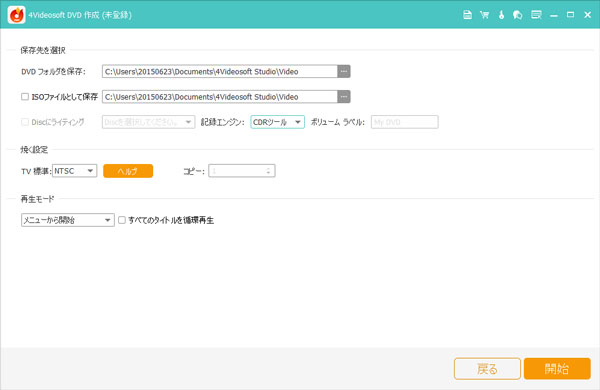
このソフトはWindowsバージョンだけでなく、Macユーザー向けのDVD 作成 Macもあります。高速かつ高画質でMacによってスマホの動画をDVDに保存できます。
パソコンなしDVDに焼く方法
手元にパソコンがない時、iPhoneまたはスマホの動画をDVDに書き込みたいなら、ダビング機器やDVDダビング店舗に頼む二つの方法があります。
ダビング機器で動画をDVDに焼く
- 録画用のDVDディスクを準備しておきます。DVDディスクをDVDレコーダーに挿入してください。
- iPoneまたはスマホの動画をメモリカードに移動します。
- メモリカードをDVDダビング機器(DVDライター)と接続してDVDを作成します。
DVDレコーダーを選択する時に、幾つかの注意点があります。レコーダーでDVDをダビングする方法までご参考しましょう。
DVDダビング店舗に頼む
もしパソコンやDVDレコーダーとも持ていない場合、iPhoneをDVDダビング店舗に持って行けばiPhone動画をDVDに焼くこともできます。例えばカメラのキタムラ(1,080円/枚)、コイデカメラ(2,057円/枚)、タッグアルファ(1,500円/枚)などがありますが、価格は1080円から2050円まで不等です。
結論
以上、スマホの動画をDVDに焼く方法をみんなにご紹介いたしました。また、動画をスマホからパソコンに転送する方法もご説明いたしました。では、必要があれば、ぜひ上記のDVD 作成とiOS 転送ソフトを試してみてください。また、DVDの画質が気に入らないなら、動画をブルーレイに焼きましょう。
無料ダウンロード
Windows向け
![]() 安全性確認済み
安全性確認済み
無料ダウンロード
macOS向け
![]() 安全性確認済み
安全性確認済み
 コメント確認、シェアしましょう!
コメント確認、シェアしましょう!



